無事交換品が到着したJawboneUPですが不具合もなく順調に活躍中。
UP純正アプリを用いて記録を残していますがIFTTTとの連携で
さらに便利な使い方が出来ましたので今回ご紹介!
ちょっと一手間加えるだけでいろいろ面白い事ができますよ♪
一万歩達成したらFacebookに投稿
通常の万歩計は歩いた距離やカロリー計算はお手の物でしょう。
JawboneUPも同様に移動歩数の記録が行えますが更にワンランクアップ!
IFTTTで設定すれば自動的に歩数をFacebookに投稿もできちゃいます。
腕にUPを巻きつけて普通に日常活動。その後スマフォと同期!
所定の歩数を達成していたらFacebookに自動投稿されるって仕組み。
睡眠グラフをEvernoteに記録
移動歩数だけでなく睡眠状態もJawboneUPでは記録が可能。
グラフ形式でレム睡眠・ノンレム睡眠・覚醒状態が保存されますが
後々記録を探す際にJawboneUP純正アプリでは探しづらい(汗)
そこでEvernoteに保存し必要な際に検索しちゃおうという作戦です。
これもUPをスマフォと同期しちゃえば睡眠時の記録グラフなどが
自動的にEvernoteに保存されます。ん~便利!
ちなみに睡眠グラフって以下のような感じで記録されます。
あまり熟睡できてない(焦)
UPの活動記録を表形式に記録する
日々の活動記録をUPは保存してくれますがほとんど日次ベースです。
それを表形式で見る際にはGoogleスプレッドシートに保存するのが便利
移動距離、消費カロリー、歩数、活動時間が表形式で記録されますよ。
ちなみにこんな具合↓

まとめ
いかがでしょうか?
IFTTTで各種サービスとの初期連携設定さえしておけば
あとは腕に巻いて活動しスマフォと同期するだけで全自動です。
UPを購入して純正アプリへ記録するだけでは勿体ない。
各種サービスと連携して日々の活動を記録してみてください。
あ!ちなみにIFTTTって「イフト」って呼ぶんですよーっと♪

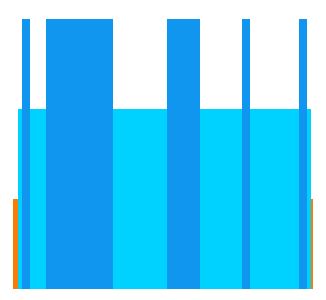


コメント